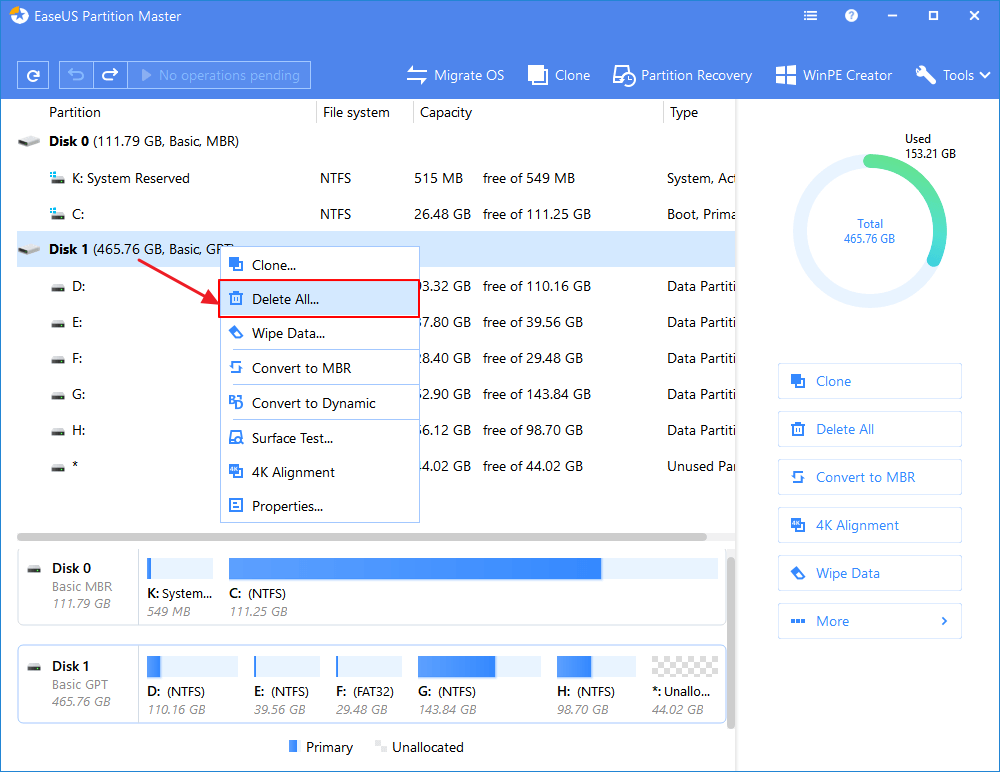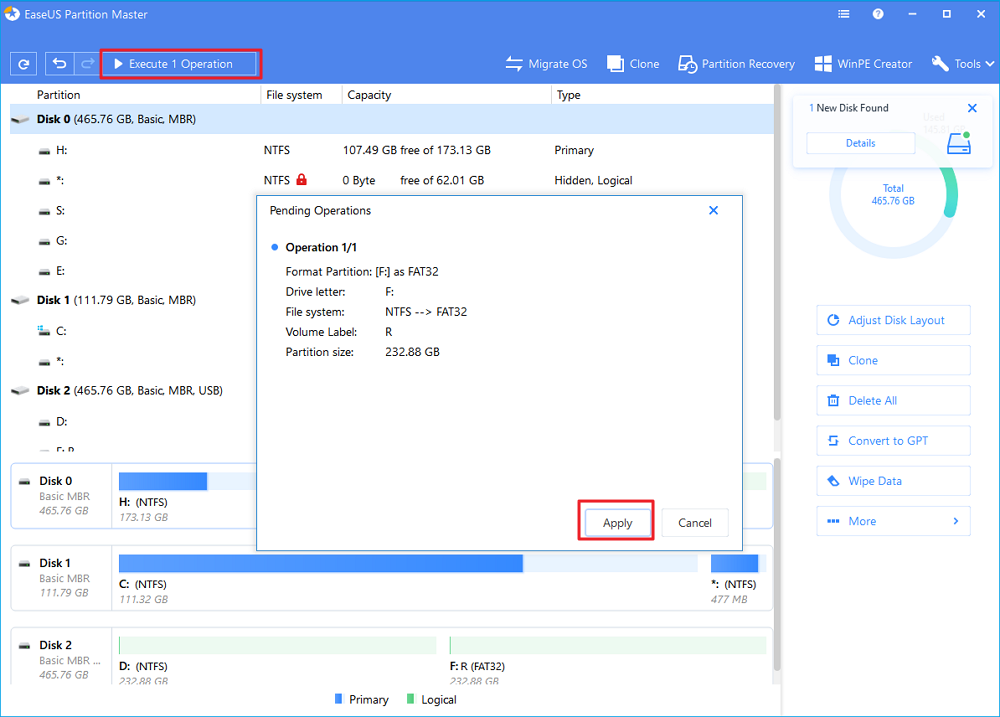"كيف أقوم بإعادة تهيئة القرص الصلب ثابت خارجي متعدد الأقسام في نظام التشغيل الويندوز 10؟ لدي قرص صلب من نوع HDD موجوه للنسخ الاحتياطي، حاليًا ، يحتوي على 3 أقسام ، هل يمكن لأي شخص أن ينصحني بكيفية تهيئة القرص الصلب الثابتة الخارجي بأقسامه متعددة هذا في على نظام الملفات NTFS واحد ؟ "
إليك طريقتان لتنسيق القرص الصلب الخارجي بأقسامه متعددة.
في معظم الأوقات ، يميل مستخدمو أجهزة سطح المكتب أو أجهزة الكمبيوتر المحمولة التي تعمل بنظام الويندوز إلى تقسيم القرص الصلب الثابتة إلى العديد من الأقسام عن قصد ، بحث أنه مع العديد من أقسام المستقلة على القرص الصلب ، يمكن للمستخدمين إدارة أنواع مختلفة من البيانات في التصنيف بسهولة ووضوح ، ومع ذلك ، لا يتم استخدام جميع الأشخاص لبناء العديد من الأجزاء على القرص صلب الثابت ، هناك مجموعة من المستخدمين تطلب مساعدتنا في دمج مجموعة من الأقسام في قسم واحد ، بينما تريد المجموعة الأخرى تهيئة القرص الصلب ثابت خارجي بأقسام متعددة ، مع ترك قسم واحد فقط على القرص الصلب للاستخدام الخاص.
بغض النظر عن عدد المرات التي حاولت فيها تهيئة القرص الصلب بأكمله في الويندوز ، فستفشل بالتأكيد ، لأن البرامج والأدوات المدمجة على الويندوز ، بما في ذلك مستكشف الملفات - Windows Explorer و أداة إدارة الأقراص - Windows Disk Management ، تسمح للمستخدمين بتهيئة قسم واحد لنظام ملفات متاح فقط ، ولتهيئة القرص الصلب ثابت متعدد الأقسام ، ستحتاج إلى اتخاذ إجراءات معينة ، بشكل عام ، هناك طرقتان لتهيئة القرص الصلب بشكل الكامل.
# 1. احذف جميع الأقسام الموجودة وأنشئ وحدة تخزين بسيطة جديدة (محو البيانات).
# 2. دمج جميع الأقسام الموجودة في القرص الصلب الخارجي في واحد (الاحتفاظ بالبيانات).
لإشعارك ، كلاهما خياران يمكن تحقيقهما لتهيئة جميع الأقسام على محرك أقراص ثابت خارجي ، بالنسبة للأدوات القادرة التي يمكنك استخدامها ، يمكن لـ Windows Disk Management أن تفعل # 1 بشكل جيد في حذف الأقسام وإنشاء قسم جديد ، في حين أن مدير التقسيم التابع لجهة خارجية EaseUS Partition Master يمكنه القيام بكل من رقم 1 ورقم 2 ، في الواقع بطريقة أكثر كفاءة.
# 1. تهيئة القرص الصلب الخارجي بأقسامه المتعددة باستخدام أداة إدارة الأقراص.
إذا كنت تفضل عدم اعتماد برنامج خارجية ، ولكم تكن هناك بيانات مهمة على القرص الصلب، يمكن لـأداة إدارة الأقراص على الويندوز - Windows Disk Management مساعدتك في تهيئة القرص الصلب الخارجي عن طريق حذف كل قسم بالإضافة إلى البيانات ، ثم حذف جميع الأقسام للحصول على قسم واحد في الأخير.
الخطوة 1. قم بتوصيل القرص الصلب الخارجي بجهاز كمبيوتر يعمل بنظام الويندوز.
الخطوة 2. اضغط على "Win + R" في لوحة المفاتيح لفتح محرك البحث على الويندوز Run ، وأكتب diskmgmt.msc في المربع البحث وأنقر على "موافق - OK" لفتح أداة إدارة القرص.
الخطوة 3. حدد موقع القرص الصلب الخارجي ، وأنقر بزر الفأرة الأيمن على كل قسم وانقر على "حذف وحدة التخزين - Delete Volume".
![احذف كل قسم على القرص الصلب الخارجي]()
الخطوة 4. بمجرد حذف جميع الأقسام ، أنقر بزر الفأرة الأيمن فوق محرك الأقراص الخارجي مرة أخرى وحدد "وحدة تخزين بسيطة جديدة - New Simple Volume" اتبع التعليمات لإنهاء العملية.
كما ترى ، ستؤدي هذه الطريقة إلى محو جميع بياناتك من القرص الصلب الخارجي ، لذلك ، من الأفضل ألا تجرب بهذه الطريقة إذا كان لديك عدد كبير من البيانات المهمة التي يتم حفظها على القرص الصلب المقصود ، وكبديل لذلك ، نوصيك بتجربة برنامج تقسيم تابع لجهة خارجية لدمج أقسام متعددة في قسم واحد.
# 2. قم بتهيئة القرص الصلب الخارجي بأقسام متعددة باستخدام أداة EaseUS Partition Master.
EaseUS Partition Master هي أداة سحرية شاملة للقرص والأقسام يمكنها أن تحل محل إدارة أقراص ويندوز بالكامل في الوظائف الأساسية ، بما في ذلك تهيئة قسم القرص وحذف قسم وإنشاء قسم جديد وكل ما يمكنك العثور عليه في برنامج الويندوز، وهذا يعني ، عندما تحتاج إلى تهيئة قرص صلب ثابت خارجي بأقسام متعددة ، يمكنك أيضًا استخدام EaseUS Partition Master لإنجاز المهمة بنفس الطريقة !
الخيار 1. حذف كافة الأقسام وإنشاء قسم جديد.
إحدى التجارب المثيرة مع برنامج EaseUS Partition Master هي أنك لست مضطرًا لتكرار عملية الحذف على كل قسم في إدارة الأقراص نظرًا لوجود ميزة تسمى "حذف الكل - Delete All" ، والتي تتيح لك إزالة جميع الأقسام الموجودة 2 أو 3 أو أكثر على قرص صلب أو قرص صلب خارجي لمرة واحدة!
لتهيئة جميع الأقسام الموجودة على القرص الصلب الخارجي باستخدام برنامج EaseUS Partition Master ، لا يلزم سوى خطوتين :
الخطوة 1. أحذف جميع الأقسام الموجودة على القرص الصلب الخارجي بنقرة واحدة.
![حذف كافة الأقسام الموجودة على القرص الصلب الخارجي]()
الخطوة 2. إنشاء قسم جديد من NTFS و FAT32 وما إلى ذلك.
الخيار 2. دمج الأقسام في القرص الصلب الخارجي في واحد.
كما رأينا ، يعد برنامج EaseUS Partition Master أداة ممتازة تعمل بشكل جيد لتقسيم قرص الصلب ثابت خارجي ، يمكن أن يساعدك في إعادة تهيئة القرص الصلب الخارجي متعدد الأقسام إلى قسم واحد عن طريق الجمع بين الأقسام ، والأهم من ذلك ، لن تحدث مشكلة حذف أو فقدان البيانات أثناء العملية!
الخطوة 1. قم بتشغيل برنامج EaseUS Partition Master ، وأنقر بزر الفأرة الأيمن فوق القسم الموجود على القرص الصلب الثابتة الخارجي أو مفتاح التخزين USB أو بطاقة الذاكرة SD التي تريد تنسيقها واختر الخيار "تنسيق - Format".
![تهيئة قسم القرص الصلب - الخطوة الأولى]()
الخطوة 2. قم بتعيين تسمية قسم جديدة ونظام الملفات (NTFS / FAT32 / EXT2 / EXT3) وحجم الكتلة للقسم المحدد ، ثم أنقر فوق "موافق - OK".
![تهيئة قسم القرص الصلب - الخطوة 2]()
الخطوة 3. في نافذة التحذير ، أنقر فوق "موافق - OK" للمتابعة.
![تهيئة قسم القرص الصلب - الخطوة 3]()
الخطوة 4. أنقر فوق الزر "تنفيذ العملية - Execute Operation" في الزاوية العلوية اليسرى لمراجعة التغييرات ، ثم أنقر فوق "تطبيق - Apply" لبدء تهيئة القرص الصلب الخارجي أو مفتاح التخزين USB أو بطاقة الذاكرة SD.
![تهيئة قسم القرص الصلب - الخطوة 4]()
ستتمكن من "دمج - Merge" قسمين في قسم واحد ، إذا كان لديك ثلاثة أقسام أو أكثر على القرص الصلب الخارجي ، فاتبع نفس الدليل لدمج جميع الأقسام في قسم نهائي.
![]()
![]()
![]()
![]()
![]()
![]()